¿Alguna vez has realizado cambios en una hoja de cálculo de Excel y luego te has arrepentido o has necesitado volver a una versión anterior? El control de cambios en Excel es una herramienta muy útil que te permite registrar y restaurar modificaciones, brindándote mayor control sobre tus datos. En este artículo, te explicaré la importancia del control de cambios, sus funciones, cómo activarlo y ejemplos de su uso en la práctica.
El control de cambios en Excel es una funcionalidad que permite registrar todas las modificaciones realizadas en una hoja de cálculo, lo que facilita la identificación de quién realizó cada cambio y en qué momento. Esta herramienta es de gran utilidad en entornos colaborativos, donde varias personas trabajan en el mismo documento, ya que permite mantener un registro claro de las actualizaciones realizadas.
Importancia del control de cambios en el uso de Excel
El uso del control de cambios en Excel es fundamental para garantizar la integridad y trazabilidad de los datos. Permite mantener un historial de las modificaciones, lo que facilita la identificación de posibles errores o discrepancias en la información. Asimismo, brinda la posibilidad de restaurar versiones anteriores en caso de ser necesario, evitando la pérdida de información y agilizando la corrección de errores.
Funciones del control de cambios en Excel
El control de cambios en Excel ofrece dos funciones principales: el registro de modificaciones y la restauración de versiones anteriores.
Registro de modificaciones
La función de registro de modificaciones permite mantener un historial detallado de los cambios realizados en la hoja de cálculo, incluyendo quién realizó cada modificación y en qué momento. Esto es especialmente útil en entornos de trabajo colaborativo, ya que brinda transparencia y trazabilidad en el proceso de edición del documento.
Restauración de versiones anteriores
Otra función importante del control de cambios es la posibilidad de restaurar versiones anteriores de la hoja de cálculo. Esto significa que si cometes un error o necesitas volver a una versión anterior por cualquier motivo, puedes hacerlo de forma sencilla y rápida, evitando la pérdida de datos y el tiempo invertido en recrear la información.
Procedimiento para activar el control de cambios en Excel
Activar el control de cambios en Excel es un proceso sencillo que consta de unos pocos pasos. A continuación, te explicaré cómo habilitar esta función en tu hoja de cálculo.
Pasos para habilitar el control de cambios
- Abre tu hoja de cálculo en Excel.
- Ve a la pestaña «Revisar» en la barra de herramientas.
- Haz clic en «Control de cambios» y selecciona «Activar control de cambios».
- Selecciona las opciones de seguimiento de cambios que desees utilizar.
- Una vez activado, Excel registrará todas las modificaciones realizadas en la hoja de cálculo.
Uso del control de cambios en la práctica
El control de cambios en Excel es útil en una variedad de situaciones, especialmente en entornos de trabajo colaborativo o cuando se manejan grandes volúmenes de datos. A continuación, te presentaré algunos ejemplos de situaciones en las que el control de cambios es de gran ayuda.
Ejemplos de situaciones en las que el control de cambios es útil
- Trabajo en equipo: Cuando varias personas colaboran en la edición de una hoja de cálculo, el control de cambios permite mantener un registro claro de quién realizó cada modificación, evitando confusiones y conflictos.
- Análisis de datos: Al realizar análisis de datos complejos, es común realizar múltiples modificaciones en la hoja de cálculo. El control de cambios facilita el seguimiento de estas modificaciones y la identificación de los pasos realizados en el proceso de análisis.
- Revisiones y auditorías: En entornos empresariales, el control de cambios en Excel es fundamental para auditorías internas y externas, ya que proporciona un historial detallado de las modificaciones realizadas en los datos.
Consideraciones finales
El control de cambios en Excel es una herramienta poderosa que te brinda mayor control y seguridad en la gestión de tus hojas de cálculo. Activar esta función y utilizarla de manera efectiva puede ahorrarte tiempo y esfuerzo, además de evitar posibles errores en tus datos. Te animo a explorar esta funcionalidad en tus proyectos de Excel y a aprovechar al máximo sus beneficios.
Soy Paola, una apasionada del aprendizaje Online y la tecnología educativa. En este blog, comparto mi conocimiento y experiencia para ayudar a las personas a descubrir las maravillas del aprendizaje virtual. Desde reseñas de plataformas LMS hasta consejos sobre cómo maximizar el rendimiento en cursos Online. ¡Bienvenidos a mi blog!
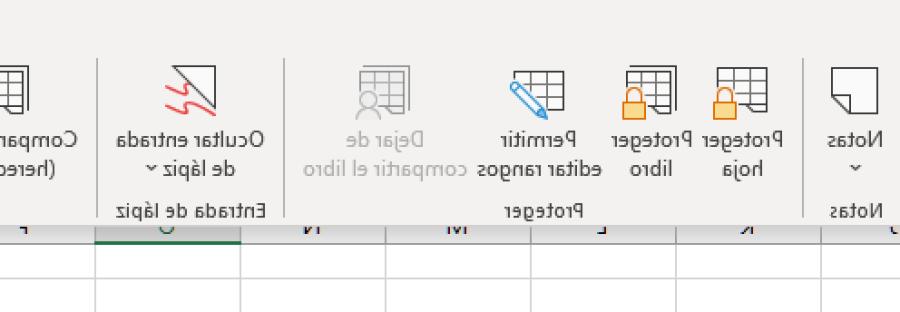
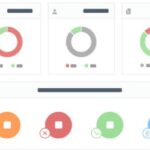
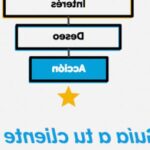
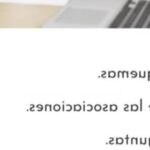
Deja una respuesta